本文主要是介绍Linux网络配置的基本原理、常用命令以及实战操作,希望对大家解决编程问题提供一定的参考价值,需要的开发者们随着小编来一起学习吧!
😀前言
本篇博文是关于Linux网络配置的基本原理、常用命令以及实战操作,希望你能够喜欢
🏠个人主页:晨犀主页
🧑个人简介:大家好,我是晨犀,希望我的文章可以帮助到大家,您的满意是我的动力😉😉
💕欢迎大家:这里是CSDN,我总结知识的地方,欢迎来到我的博客,感谢大家的观看🥰
如果文章有什么需要改进的地方还请大佬不吝赐教 先在此感谢啦😊
文章目录
- Linux 实操篇-网络配置
- 引言
- Linux网络配置原理
- 网络管理工具概述
- Linux网络配置原理图
- linux 网络环境配置
- 第一种方法(自动获取):
- 第二种方法(指定 ip)
- 查看网络 IP 和网关
- 查看和修改虚拟机的网络设置
- 步骤:
- 查看IP地址和网关
- 实战操作
- 准备工作
- 配置静态IP地址
- 使用`nmcli`命令配置静态IP
- 编辑`systemd-networkd`配置文件
- 设置DHCP
- 配置网关
- 配置DNS服务器
- 测试连接
- 故障排除
- 常见问题及解决方法
- 😄总结
Linux 实操篇-网络配置
引言
在Linux环境中,网络配置是一项至关重要的任务。无论是在小型局域网环境中,还是在复杂的多节点集群中,准确无误的网络配置是系统稳定运行的关键。本文将详细介绍Linux网络配置的基本原理、常用命令以及实战操作,旨在帮助系统管理员更好地理解和掌握网络配置的技术与方法。
Linux网络配置原理
在Linux系统中,网络配置通常通过一系列工具和服务来实现。这些工具包括ip, ifconfig, nmcli, systemd-networkd,以及与之配合的相关配置文件。现代Linux发行版通常采用systemd作为初始化系统,它提供了强大的网络管理功能,能够更加灵活地配置网络接口、管理路由表以及控制防火墙等网络功能。
网络管理工具概述
ip工具:ip命令是iproute2工具包的一部分,功能强大,常用于管理网络接口、路由、隧道等。ifconfig工具:ifconfig是传统的网络接口配置工具,虽然在现代系统中逐渐被ip命令取代,但仍然被广泛使用。nmcli工具:nmcli是NetworkManager的命令行接口,适用于现代桌面环境和服务器网络配置。systemd-networkd:systemd-networkd是systemd中的网络管理模块,常用于配置静态IP、路由和DNS等。
Linux网络配置原理图
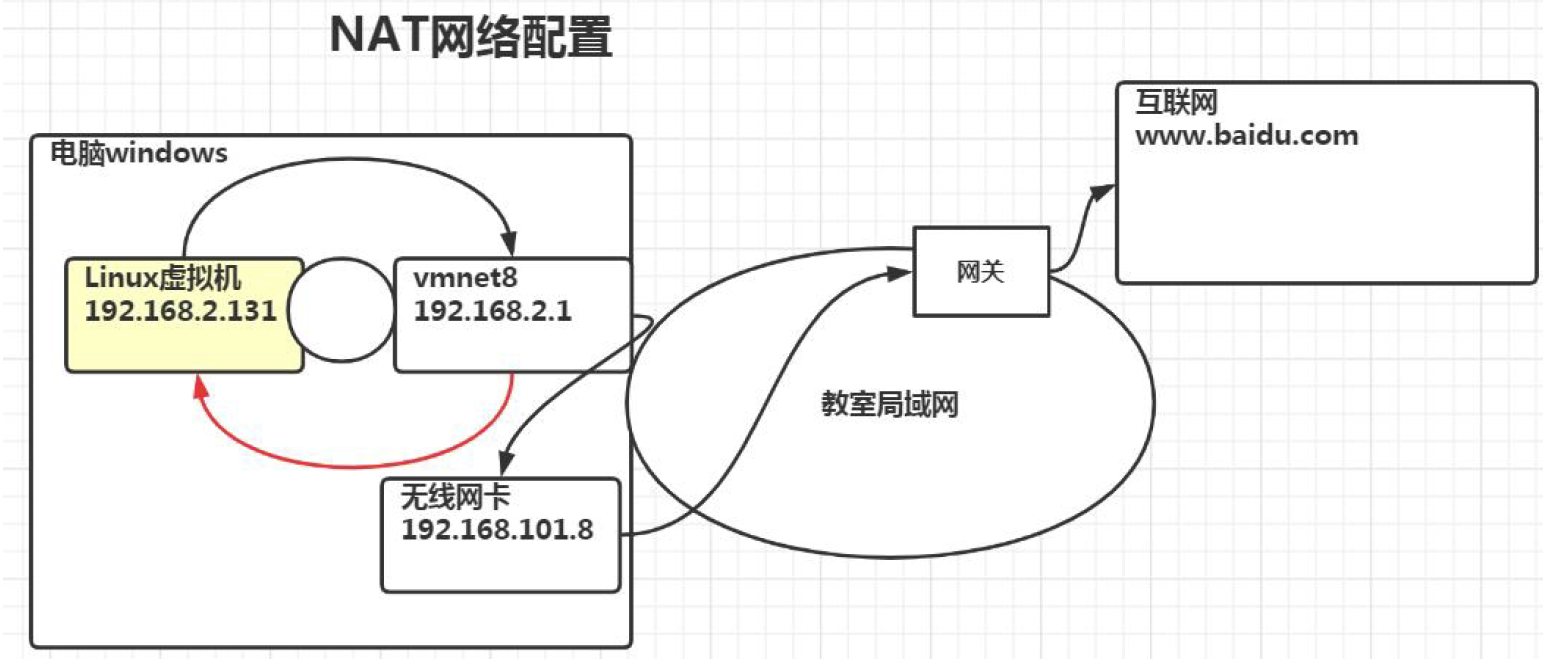
linux 网络环境配置
第一种方法(自动获取):
说明:登陆后,通过界面的来设置自动获取ip,特点:linux 启动后会自动获取 IP,缺点是每次自动获取的IP地址可能不一样。
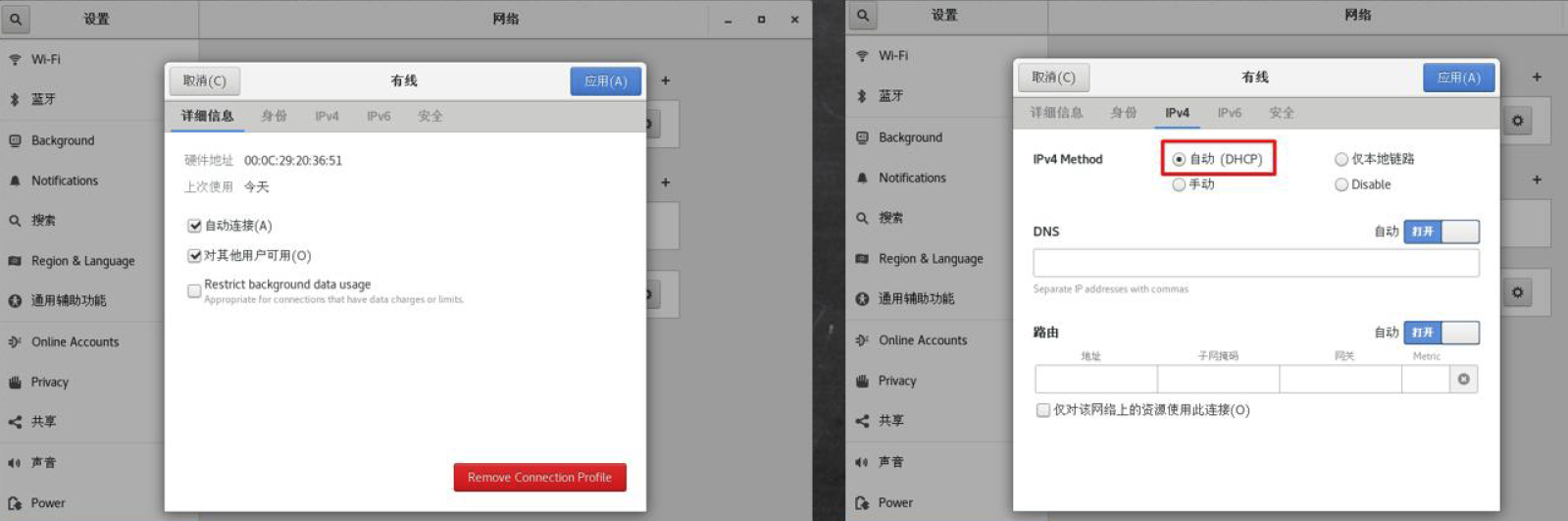
第二种方法(指定 ip)
说明:直接修改配置文件来指定 IP,并可以连接到外网(程序员推荐)。
编辑 vi/etc/sysconfig/network-scripts/ifcfg-ens33
要求:将ip 地址配置的静态的,比如:ip 地址为 192.168.200.130
ifcfg-ens33 文件说明
DEVICE=eth0 #接口名(设备,网卡)
HWADDR=00:0C:2x:6x:0x:xx #MAC 地址
TYPE=Ethernet #网络类型(通常是 Ethemet)
UUID=926c27ba-92c6-4231-bacb-f27f5e6a6f37 #随机id
#系统启动的时候网络接口是否有效(yes/no)
ONBOOT=yes
# IP 的配置方法[none|static|bootp|dhcp](引导时不使用协议|静态分配 IP|BOOTP 协议|DHCP 协议)
BOOTPROTO=static
#IP 地址
IPADDR=192.168.200.130
#网关
GATEWAY=192.168.200.2 #域名解析器
DNS1=192.168.200.2
重启网络服务或者重启系统生效
service network restart、reboot
查看网络 IP 和网关
在进行网络配置之前,首先要确认当前的网络状态,包括网络接口的IP地址、网关和DNS配置等。以下是查看和修改这些配置的方法。
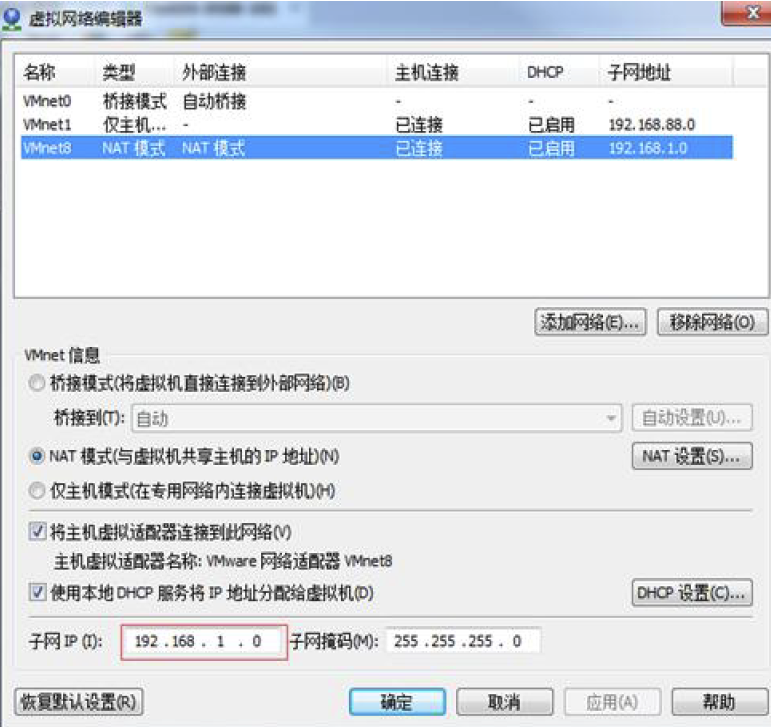
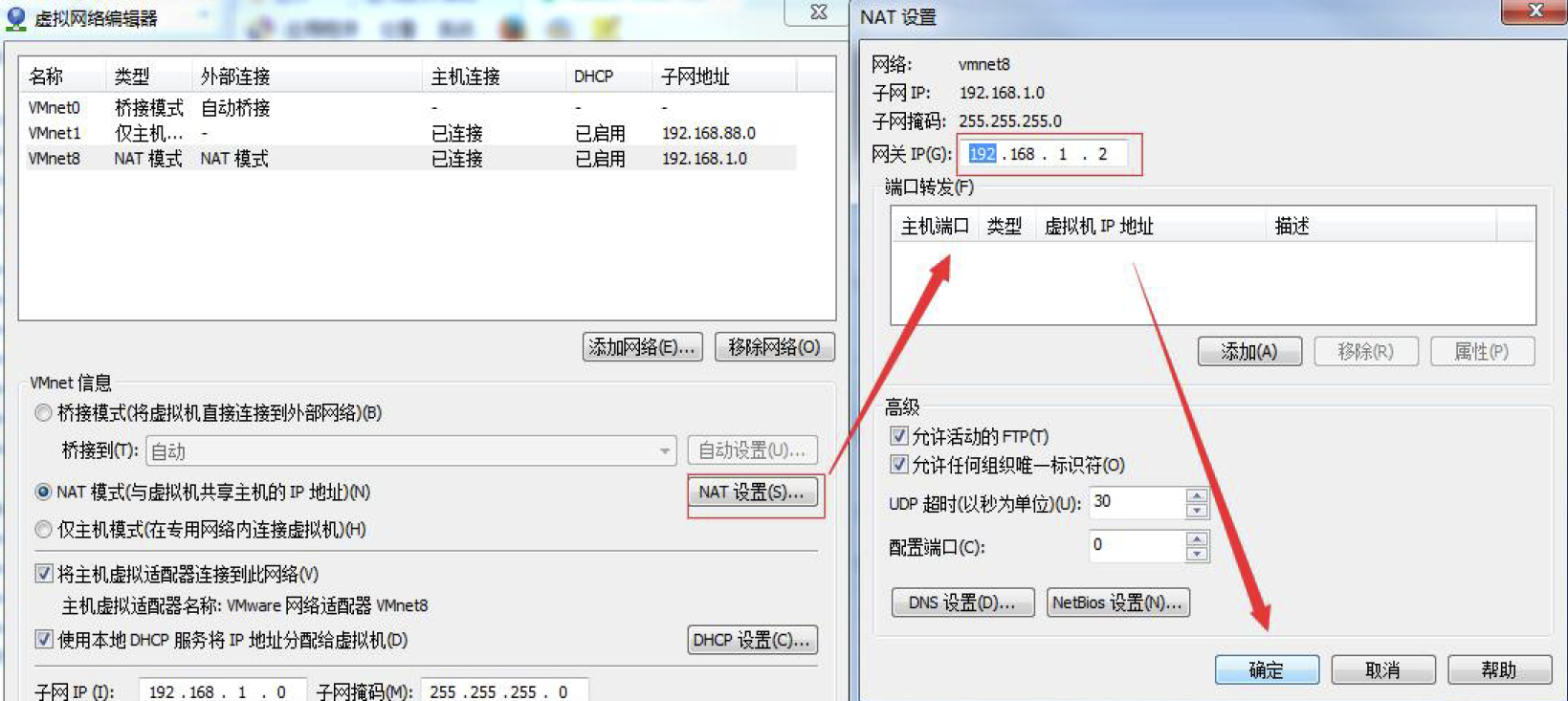
查看和修改虚拟机的网络设置
在使用VMware Workstation或其他虚拟化工具时,可以通过虚拟网络编辑器查看和修改虚拟机的网络配置。
步骤:
- 打开 VMware Workstation 并启动虚拟机。
- 选择虚拟机 -> 设置 -> 网络适配器。
- 选择网络连接类型:
- NAT 模式:虚拟机通过主机的网络连接到外部网络。
- 桥接模式:虚拟机直接连接到物理网络,获取独立的IP地址。
- 仅主机模式:虚拟机只能与主机及其他虚拟机通信,不连接外部网络。
查看IP地址和网关
在Linux系统中,可以使用以下命令查看当前网络接口的IP地址和网关。
ip addr ow
ip route ow
这些命令分别显示网络接口的详细信息以及路由表中的信息,包括默认网关。
实战操作
准备工作
在开始配置网络之前,请确保具有以下条件:
- 拥有
root权限,或能够使用sudo执行命令。 - 熟悉当前系统的网络设置状态。
配置静态IP地址
在某些情况下,手动配置静态IP地址是必要的,如在服务器或需要固定IP地址的设备上。可以通过nmcli或编辑配置文件来完成。
使用nmcli命令配置静态IP
sudo nmcli connection modify eth0 ipv4.method manual ipv4.addresses 192.168.1.10/24 ipv4.gateway 192.168.1.1
sudo nmcli connection up eth0
编辑systemd-networkd配置文件
如果使用systemd-networkd管理网络,可以手动编辑位于/etc/systemd/network/目录下的配置文件。例如:
iniCopy code[Match]
Name=eth0[Network]
Address=192.168.1.10/24
Gateway=192.168.1.1
DNS=8.8.8.8
然后重启systemd-networkd服务使配置生效:
sudo systemctl restart systemd-networkd
设置DHCP
如果不需要固定IP地址,可以启用DHCP来自动获取网络配置。
sudo nmcli connection modify eth0 ipv4.method auto
sudo nmcli connection up eth0
配置网关
添加或修改默认网关:
sudo ip route add default via 192.168.1.1
配置DNS服务器
修改网络连接的DNS服务器:
sudo nmcli connection modify eth0 +ipv4.dns 8.8.8.8 8.8.4.4
sudo nmcli connection up eth0
测试连接
配置完成后,使用以下工具验证网络配置是否正确:
ping:测试与目标地址的网络连通性。traceroute:跟踪数据包到达目标地址的路径。curl:测试HTTP请求,确保外部网络连接正常。
示例:
ping 8.8.8.8
traceroute google.com
curl http://example.com
故障排除
在网络配置过程中,可能会遇到一些常见问题。以下是几种常见问题及其解决方法。
常见问题及解决方法
- 无法连接到网络
- 确认网络线缆或无线网络连接正常。
- 检查网络配置是否正确,尤其是IP地址、网关和DNS设置。
- 使用
systemctl status networking或journalctl -u networking查看网络服务状态。
- DNS解析失败
- 确保配置了正确的DNS服务器。
- 可以尝试清除DNS缓存或重启网络服务。
- 测试使用
dig或nslookup命令进行DNS查询。
- 网络速度慢
- 确认网络带宽是否充足,检查网络设备(如路由器、交换机)状态。
- 使用
iperf工具测试网络速度。 - 确认系统没有运行占用大量网络带宽的进程。
😄总结
本文介绍了Linux系统中网络配置的基本原理和实际操作技巧。网络配置是确保系统稳定运行的基础技能,熟练掌握这些技能将大大提高工作效率。记得定期备份配置文件哦。

文章到这里就结束了,如果有什么疑问的地方请指出,诸大佬们一起来评论区一起讨论😁
希望能和诸大佬们一起努力,今后我们一起观看感谢您的阅读🍻
如果帮助到您不妨3连支持一下,创造不易您们的支持是我的动力🤞
这篇关于Linux网络配置的基本原理、常用命令以及实战操作的文章就介绍到这儿,希望我们推荐的文章对编程师们有所帮助!







